安全雲端儲存
位於美國和歐洲的資料中心的加密檔案儲存和備份。
反饋意見

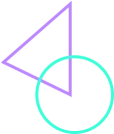

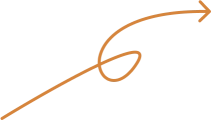
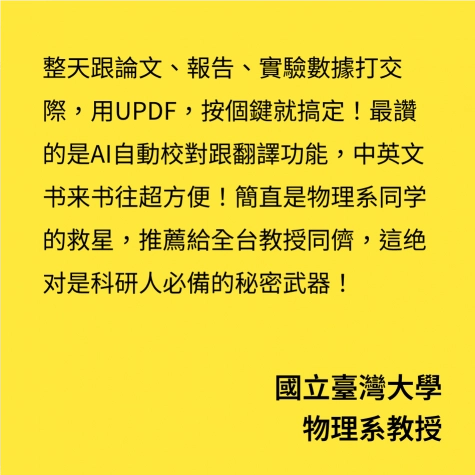
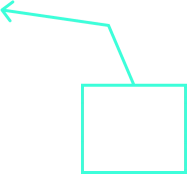

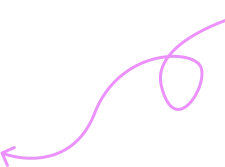

UPDF 適用於 Windows、Mac、iOS 和 Android;此外,AI 也支援網頁版,功能更豐富。
UPDF 會員價格對比國內外友商性價比高,多種設備通用,且支援多設備同時在線,AI 無限版更可無任何限制使。
UPDF 以及 AI 所有功能皆可免費試用;且大部分功能無試用次數和時間限制。
UPDF 每週都會更新版本,更新功能或修復問題;使用者可直接向UPDF 提出問題和功能需求,產品部門將根據需求排程解決。
UPDF已在地化12種語言,使用者可依照自己熟悉的語言進行任意切換。 UPDF 介面語言可切換為英語、法語、德語、義大利語、西班牙語、葡萄牙語、俄語、繁體中文、簡體中文、日語、荷蘭語和韓語。
「做網站評測 10 年來用過超多 PDF 工具,UPDF 根本是 macOS 生態系的神隊友!從 M1 晶片完美適配到與內建『預覽程式』無縫協作,流暢度完全吊打其他跨平台軟體~像我每天要處理幾十份產品說明書 PDF,UPDF 的『一鍵壓縮』幫我把檔案瘦身 70% 不模糊,『智慧分頁管理』直接拖曳就能搞定文件合併排序。最狂的是用 iPad 手寫註解後,Mac 版居然秒同步更新,根本是自由工作者行動辦公神器!真心建議 Mac 用戶直接買斷永久版,不用再苦等 Adobe 每次更新都卡頓!現在用站長優惠碼還能折抵超多,還沒入坑的果粉快去官網撿便宜啦!」
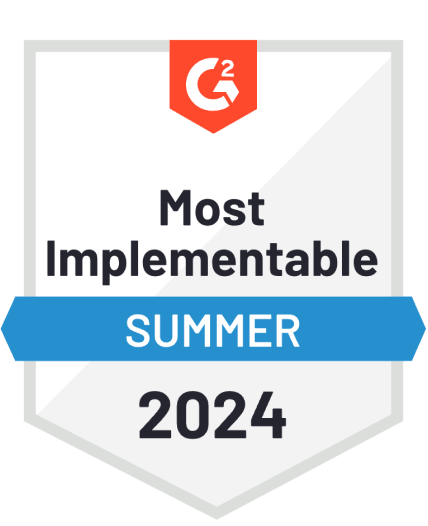
今年初直接買斷 UPDF 永久版,完全顛覆我對 PDF 軟體的認知!學生時期用過 Adobe Acrobat,老實說 UPDF 不僅該有的功能通通都有,還多出超多實用黑科技!從 PDF 編輯、檔案分割合併、電子簽名到 OCR 文字辨識都能解決~最讓我驚豔的是介面超級簡潔好看,完全沒有傳統 PDF 軟體的複雜感!現在從工作文檔處理到合約簽署,所有 PDF 需求都靠它搞定!真心推薦給需要高效管理 PDF 的創作者和上班族!
【UPDF】專為高效能打造的 AI 智慧 PDF 編輯軟體! 這款全方位 PDF 工具整合閱讀、編輯、轉檔、註解、頁面管理、檔案保護及雲端共享功能,全面支援 Mac、Windows、iOS 和 Android 跨平台使用。內建超強 AI 助手能透過自然對話互動,輕鬆執行「一鍵濃縮論文重點」、「即時翻譯專業術語」、「解析複雜概念」、「自動校對語法」等智慧操作,特別適合需要大量研讀文獻的學術研究者,以及經常處理專業報告的職場工作者。無論是學術攻關或商務需求,UPDF 都能化身您的智能協作夥伴,用科技力突破效率極限,讓知識工作事半功倍!
「做網站評測 10 年來用過超多 PDF 工具,UPDF 根本是 macOS 生態系的神隊友!從 M1 晶片完美適配到與內建『預覽程式』無縫協作,流暢度完全吊打其他跨平台軟體~像我每天要處理幾十份產品說明書 PDF,UPDF 的『一鍵壓縮』幫我把檔案瘦身 70% 不模糊,『智慧分頁管理』直接拖曳就能搞定文件合併排序。最狂的是用 iPad 手寫註解後,Mac 版居然秒同步更新,根本是自由工作者行動辦公神器!真心建議 Mac 用戶直接買斷永久版,不用再苦等 Adobe 每次更新都卡頓!現在用站長優惠碼還能折抵超多,還沒入坑的果粉快去官網撿便宜啦!」
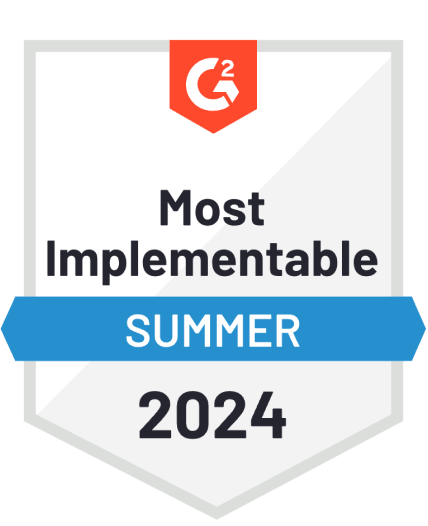
今年初直接買斷 UPDF 永久版,完全顛覆我對 PDF 軟體的認知!學生時期用過 Adobe Acrobat,老實說 UPDF 不僅該有的功能通通都有,還多出超多實用黑科技!從 PDF 編輯、檔案分割合併、電子簽名到 OCR 文字辨識都能解決~最讓我驚豔的是介面超級簡潔好看,完全沒有傳統 PDF 軟體的複雜感!現在從工作文檔處理到合約簽署,所有 PDF 需求都靠它搞定!真心推薦給需要高效管理 PDF 的創作者和上班族!
【UPDF】專為高效能打造的 AI 智慧 PDF 編輯軟體! 這款全方位 PDF 工具整合閱讀、編輯、轉檔、註解、頁面管理、檔案保護及雲端共享功能,全面支援 Mac、Windows、iOS 和 Android 跨平台使用。內建超強 AI 助手能透過自然對話互動,輕鬆執行「一鍵濃縮論文重點」、「即時翻譯專業術語」、「解析複雜概念」、「自動校對語法」等智慧操作,特別適合需要大量研讀文獻的學術研究者,以及經常處理專業報告的職場工作者。無論是學術攻關或商務需求,UPDF 都能化身您的智能協作夥伴,用科技力突破效率極限,讓知識工作事半功倍!

UPDF 根本把 PDF 玩成 AI 革命工具!最新『智囊團模式』連半導體規格書都能對話,像我上周解析 5 奈米製程 PDF,直接對AI 下指令『用台積電 GSMC 用語整理重點』,10 秒產出帶晶圓廠縮寫的技術簡報,這在地化訓練真的猛!最驚豔是「AI 跨文件總結」,還能將他們一鍵生成心智圖,閱讀真的很方便!



UPDF 根本把 PDF 玩成 AI 革命工具!最新『智囊團模式』連半導體規格書都能對話,像我上周解析 5 奈米製程 PDF,直接對AI 下指令『用台積電 GSMC 用語整理重點』,10 秒產出帶晶圓廠縮寫的技術簡報,這在地化訓練真的猛!最驚豔是「AI 跨文件總結」,還能將他們一鍵生成心智圖,閱讀真的很方便!


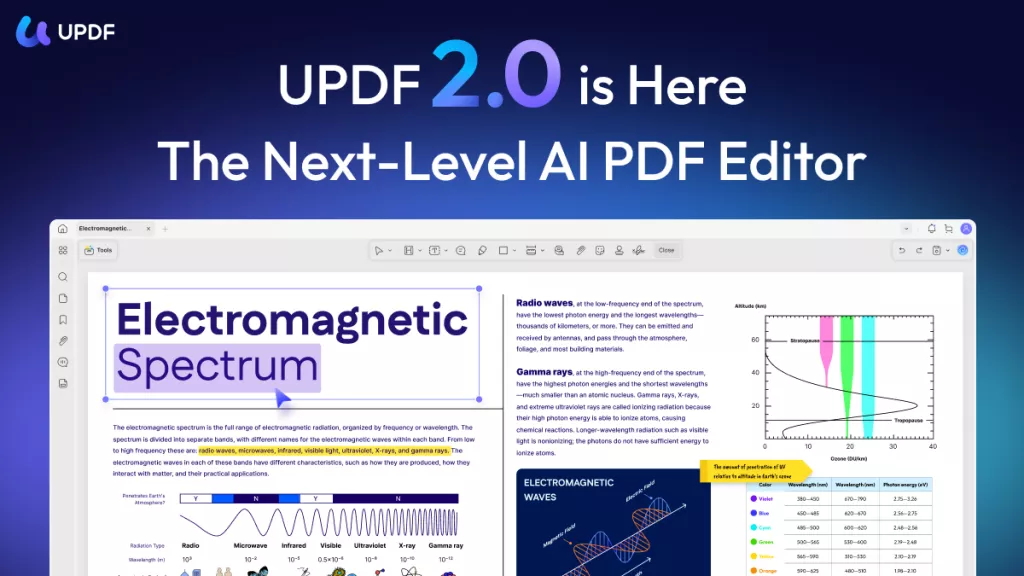
 UPDF 專業版
UPDF 專業版  AI助理
AI助理  UPDF Sign
UPDF Sign  UPDF 專業版
UPDF 專業版 / 一次付清
使用者數量
{{ companyUPDFSelectedNumber }} 人
{{ companyUPDFSelectedNumber > 10 ? '>10' : companyUPDFSelectedNumber }} 人
可以使用所有 PDF 工具來編輯、轉換和註釋 PDF。
免費試用 AI助理
AI助理 / 年
使用者數量
{{ companyAISelectedNumber }} 人
{{ companyAISelectedNumber > 10 ? '>10' : companyAISelectedNumber }} 人
無限量使用 AI 來總結、翻譯、將 PDF 轉換為心智圖等
免費試用 UPDF Sign
UPDF Sign / 年
使用者數量
{{ companySignSelectedNumber }} 人
{{ companySignSelectedNumber > 10 ? '>10' : companySignSelectedNumber }} 人
每年無限個數位簽章額度。
免費試用*選擇不同定價方案的UPDF 將享用不同的權益